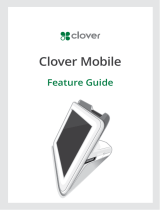39
Selon l’utilisation, il peut être intéressant de temps à autres (par exemple, pour
effectuer des tests) de désactiver le logiciel par intermittence. Pour cela, vous avez
deux possibilités :
enlevez la carte CF/SD de l’appareil
ou
désactivez la carte CF/SD en appelant la partition Barcode Remove
Lorsque l'imprimante sera redémarrée, le logiciel ne sera plus disponible.
Page d’état et test d'impression
Une fois le logiciel réinstallé, vous pouvez imprimer la page d’état de la carte CF/SD
en ouvrant la partition Barcode Status. La page d’état contient des informations sur
les polices, le logiciel et la configuration. Vous pouvez également imprimer la page
d’état via la séquence PRESCRIBE
!R! CALL BSTP;EXIT;
Remarque
En cas de problèmes et d'erreurs, nous vous recommandons de toujours
imprimer une page d'état. De cette manière, vous pouvez facilement vérifier
si le logiciel et toutes les polices requises ont été chargées.
Si vous vous adressez au Support, vous devriez toujours avoir une page
d’état disponible. Généralement, la page d’état facilite la tâche du Support
lorsqu'il s'agit de résoudre un problème.
La page d’état est divisée en trois zones Font Information, Internal Barcode
Information et Application Information :
La zone Font Information (Informations sur les polices) vous fournit une vue
d’ensemble sur le groupe de codes à barres et de polices, lesquels peuvent être
adressés et utilisés simplement avec les numéros des polices de caractères.
Certaines applications plus anciennes envoient des sélections sous cette forme. Si
vous ne voyez aucun exemple d’impression dans la partie droite de la liste, cela
signifie que l’imprimante n’est pas réglée à 600 dpi. Pour un fonctionnement
irréprochable, cette définition standard doit être paramétrée via le panneau de
commande de l’appareil.
La zone Internal Barcode Information (Informations sur le code à barres interne)
attire l’attention sur les codes résidents dans l’imprimante, lesquels, avec PCL
Barcode Flash, constituent la solution Barcode complète.
Des remarques techniques sur PCL Barcode Flash figurent dans la partie Application
Information (Informations sur l'application). Avant toute chose, lorsque vous
interrogez nos services, sachez que les informations concernant la version du
logiciel (Application Version), la version API de l’imprimante (API Version) et le
numéro de série de l’appareil (Printer Serial Number) sont importantes. Les codes de
configuration sont réservés à un usage interne.
Dans la rubrique Additional Barcodes (Autres codes à barres) apparaissent les
groupes de codes à barres qui sont ajoutés à l’imprimante par la Solution Barcode.